● online
- Kabel Jumper 20cm Dupont 20 cm Female to Female Pe....
- 5V 700mA (3.5W) Isolated switch Power Supply Modul....
- Power module DC DC 9A 300W Step Down Buck Converte....
- Max7219 Led Dot Matrix 32x8 Display Module For Ard....
- Modul Sensor Tegangan AC Bolak balik 220V Listrik ....
- PWM DC 10A Motor 12V-40V Pulse Width Modulation Sp....
- Water Level sensor ketinggian air - deteksi air....
- Potensiometer 10K - Mono Potensio Meter Linear Res....
- Selamat Datang di Indomaker ❯ Silahkan pesan produk sesuai kebutuhan anda, kami siap melayani.
- Selamat Datang di Indomaker ❯ Silahkan pesan produk sesuai kebutuhan anda, kami siap melayani.
TUTORIAL RASPBERRY PI #4: MENGAKSES AUDIO PADA RASPBERRY PI
Aktivitas manusia dalam kehidupan sehari-harinya tentu tidak jauh dari mendengarkan musik, menonton film atau streaming youtube baik untuk asumsi edukasi maupun hiburan. Tentu aktivitas tersebut berkaitan dengan suara. Speaker dan Headset adalah kedua alat yang digunakan untuk pengeras suara. Namun perbedaannya, Headset merupakan pengeras suara kecil yang mana suara akan terdengar ketika headset ditempelkan ke telinga. Sedangkan, speaker merupakan pengeras suara dengan volume yang keras/tinggi sehingga dapat kita dengarkan langsung tanpa kita tempelkan ke organ pendengaran kita.

Speaker sangat mudah ditemukan yang terpasang pada perangkat komputer, radio, TV dan perangkat-perangkat elektronik lainnya. Pada kesempatan kali ini mencoba menggunakan Raspberry Pi 3B untuk mendengarkan audio atau musik.
ALAT DAN BAHAN YANG DIBUTUHKAN
- Raspberry PI 3B (Sudah terinstall Raspbian OS & Thonny IDE)
- Headset atau Audio Speaker
- Push Button 1x
- Jumper secukupnya
- Breadboard
PERCOBAAN 1
Buatlah rangkaian seperti pada gambar di bawah ini, dengan konfigurasi:
- Port Audio terhubung dengan jack speaker/headset

Catatan: pada tutorial ini, speaker diganti dengan headset
Source Code
Setelah selesai membuat rangkaian, buka Thonny Python IDE Anda. kemudian tulis program berikut untuk mengaktifkan speaker.
'''
PROGRAM MENGAKSES AUDIO RASPBERRY PI #1
BY. INDOMAKER
'''
# memasukkan library
import RPi.GPIO as gpio
from time import sleep
from pygame import mixer # library untuk memutar audio
try:
# perulangan program
while 1:
mixer.init() # inisialiasi modul mixer
mixer.music.load('NGCMLFY.mp3') # memuat audio/mp3
mixer.music.play() # memutar audio
print("sedang memutar musik")
sleep(100) # selama 100 detik
sleep(1)
except:
gpio.cleanup()
Pada program di atas, membutuhkan modul mixer yang terdapat pada library pygame yang digunakan untuk memuat dan memutar audio/sound. Pada baris perulangan while-loop selalu berkondisi 1 atau True (benar) maka program di dalamnya diulangi terus menerus. Program di dalam while-loop digunakan untuk menginisialisasi, memuat, dan memutar audio/musik selama 100 detik, setelah 100 detik maka musik akan diulang kembali dari awal ditunjukkan pada baris program [1-6]
Pada mixer.music.load(‘nama_file.mp3’) disesuaikan dengan nama file audio/mp3 yang ingin di muat. Jika berada di berbeda direktori maka menggunakan slash ‘/’ menjadi mixer.music.load(‘directory_file/nama_file.mp3’). catatan: contoh program di atas file mp3 berada pada direktori yang sama dengan file programnya.
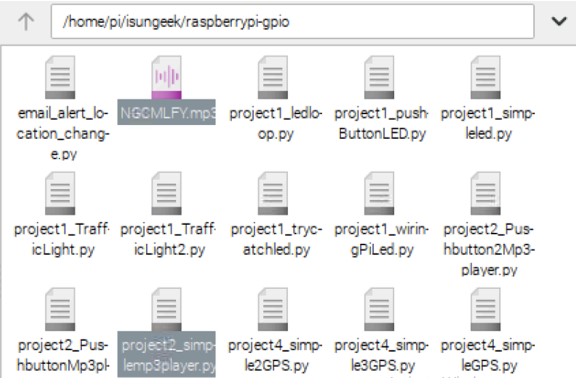
Hasil pada shell akan menampilkan tulisan “sedang memutar musik” selama 100 detik yang ditunjukkan sebagai berikut:
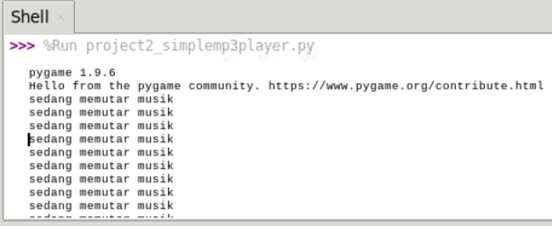
PERCOBAAN 2
Buatlah rangkaian seperti pada gambar di bawah ini, dengan konfigurasi:
- Port Audio terhubung dengan jack speaker/headset
- GPIO14 Terhubung dengan salah satu kaki Push Button (kuning)
- GND Terhubung dengan salah satu kaki Push Button (hitam)
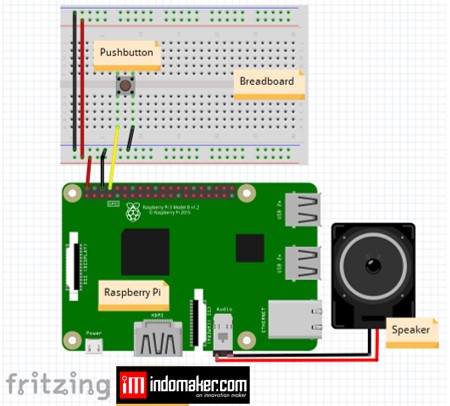
'''
PROGRAM MENGAKSES AUDIO RASPBERRY PI #2
BY. INDOMAKER
'''
# memasukkan library
import RPi.GPIO as gpio
from time import sleep
from pygame import mixer
# pin pushButton
PB_start = 14
# Setting pin GPIO
gpio.setmode(gpio.BCM)
gpio.setwarnings(False)
# pin PushButton sebagai INPUT
gpio.setup(PB_start,gpio.IN, pull_up_down=gpio.PUD_UP)
try:
while 1:
# kondisi pushButton
state_start = gpio.input(PB_start)
mixer.init()
mixer.music.load('NGCMLFY.mp3')
if(state_start == 0):
mixer.music.play()
print("sedang memutar musik")
sleep(100)
sleep(1)
except:
gpio.cleanup()
pada program di atas, kita menggunakan push button yang dihubungkan pada GPIO14 Raspberry Pi sebagai input untuk menyalakan audio/musiknya. Program ini tidak jauh berbeda dengan program pada percobaan sebelumnya, akan tetapi pada baris perulangan di dalam while-loopnya terdapat logika pengkondisian dari kondisi pushButton jika tekan. Seperti yang ditunjukkan pada baris program [1-9]
Perhatikan program tersebut, state_start==0 karena sebelumnya kita menjadikan pull_up_down=gpio.PUD_UP mengakibatkan pada saat ditekan maka kondisi pushButton dalam kondisi 0 sehingga musik/audio akan diputar. Berikut yang ditampilkan di shell:

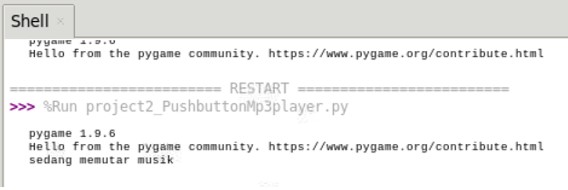
Kedua Percobaan di atas dimaksudkan untuk mengakses port Audio pada Raspberry Pi 3B dengan menggunakan Speaker/Headset. Percobaan ini membutuhkan module mixer yang ada dalam library pygame untuk menjalankan audio/musik. Percobaan pertama dilakukan dengan sederhana tanpa pushButton sedangkan percobaan kedua menggunakan pushButton. Selamat berkreasi.
TUTORIAL RASPBERRY PI #4: MENGAKSES AUDIO PADA RASPBERRY PI
Motor servo adalah salah satu jenis motor listrik yang memiliki feedback berupa sensor posisi. Dengan adanya feedback tersebut, motor... selengkapnya
Arduino Pro Micro adalah jenis arduino yang berukuran kecil, ukuranya hampir sama seperti Arduino Pro Mini. Secara fungsi dan... selengkapnya
Sensor suhu DS18b20 digunakan untuk mendeteksi suhu ruangan namun dapat juga digunakan untuk mendeteksi suhu air. Suhu yang dapat... selengkapnya
Sensor PIR (HC-SR501) digunakan untuk mendeteksi pergerakan yang ada di depannya. Sensor PIR (HC-SR501) terbuat dari bahan pyroelectric yang... selengkapnya
Pernahkah Anda melihat katalog busana muslimah ataupun lainnya, lalu ada objek orang yang sama dengan mengunakan baju berwarna tetapi... selengkapnya
Oke kali ini kita akan membahas salah satu board wifi yaitu kakak dari NodeMcu yang memiliki fungsi lebih +... selengkapnya
Anda mempunyai buzzer? tapi bingung cara menggunakannya? Oke disini saya akan berbagi caranya. Sebelumnya apakah anda tahu apa sih... selengkapnya
Oke kali ini saatnya kita mulai running ke mesin CNC router engaraving langsung. Sebelumnya apakah anda sudah mempersiapkan bahan-bahanya?... selengkapnya
Dalam dunia fotografi, mengambil foto yang bagus merupakan suatu keahlian yang harus di kuasai oleh seorang fotografer. Karena dengan... selengkapnya
TM1637 merupakan sebuah komponen elektronika yang terdiri dari 4 digit 7 segment. Pada pembahasan sebelumnya kita sudah mempelajari apa itu... selengkapnya
Ini yang Seri SN – DS3231 I2C RTC Module khusus DS3231SN – Include Baterai – Module jam digital – Keperluan… selengkapnya
Rp 34.900Spesifikasi : – 16×2 – Warna Biru – Tegangan kerja : 5v Digunakan untuk keperluan display project seperti Arduino, Raspberry,… selengkapnya
Rp 17.000Bagaimana jika mikrokontroler yang anda gunakan tidak memiliki port ADC. atau anda masih kurang dengan spesifikasi resolusi ADC yang disediakan… selengkapnya
Rp 65.000Deskripsi Produk “LED Dot Matrix Display dengan 32×8 pixel, berwarna Merah, menggunakan IC MAX7219 sebagai driver dan dapat dikoneksikan ke… selengkapnya
Rp 47.500sg90 towerpro penggerak pada robot-robot kecil, dan bisa digunakan sebagai alat untuk hobi membuat robot dsb, dengan berat sekitar 9g… selengkapnya
Rp 15.50011 digital input/output pins, all pins have interrupt/pwm/I2C/one-wire supported(except D0) 1 analog input(3.2V max input) a Micro USB connection Compatible… selengkapnya
Rp 28.000Wemos D1 mini PRO adalah modul minsys berbentuk kecil dan compact, yang menggunakan modul WIFI ESP8266 yang saat ini sangat… selengkapnya
Rp 109.000Features – Calibrated directly in Celsius (Centigrade) – Linear + 10.0 mV/C scale factor – 0.5C accuracy guaranteeable (at +25C)… selengkapnya
Rp 8.000Kabel Jumper Dupont Pelangi 10 cm female to female 1 lembar = 40 kabel
Rp 9.000Harga untuk 10pcs Resistance: 220 Ohm Wattage Rating: 0.25 Watt Tolerance: 1% Metal Film Lead Free ROHS compliant
Rp 1.500







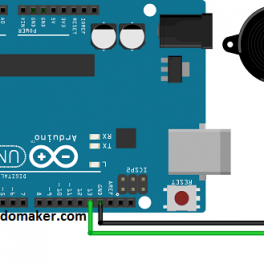

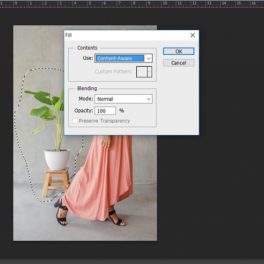











Saat ini belum tersedia komentar.